В MacOS Mojave Apple представила интерфейс захвата экрана, который объединяет функции скриншотов и записи экрана на Mac, облегчая доступ к ним из одного места.
Новая плавающая палитра объединяет традиционные функции захвата экрана Mac в одном меню. Вы можете получить к нему доступ, нажав Command-Shift-5. Давайте внимательнее посмотрим на то, что предлагается.
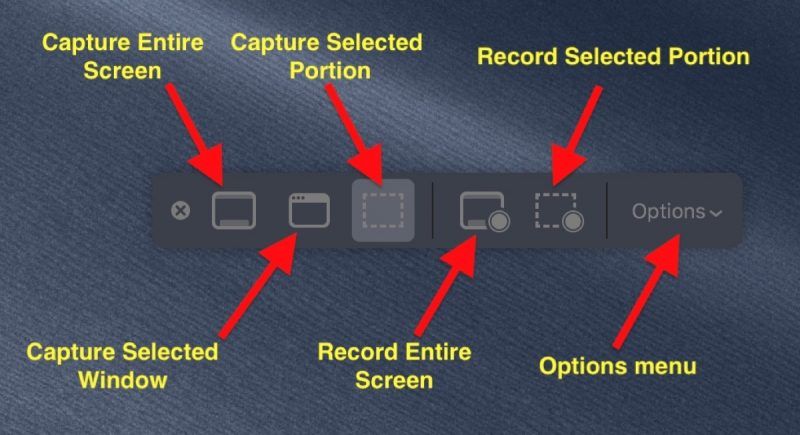
Три кнопки слева от первого разделителя меню предоставляют вам возможности сделать снимок экрана всего экрана, выбранного окна или выбранной части экрана.
Обратите внимание, что сочетания клавиш для этих действий по-прежнему работают, как и раньше в macOS. Сделать снимок экрана так же просто, как нажать Shift-Command-3, чтобы захватить весь экран, или Shift-Command-4, чтобы захватить часть экрана, используя курсор мыши в качестве инструмента выбора перекрестия (касание пробела также поворачивает его в камеру для захвата окон).
Между тем, справа от первого делителя палитры находятся две кнопки, чтобы начать запись экрана — выполнение всего экрана или только части действия. Эти действия ранее были доступны только в утилите macOS Grab.
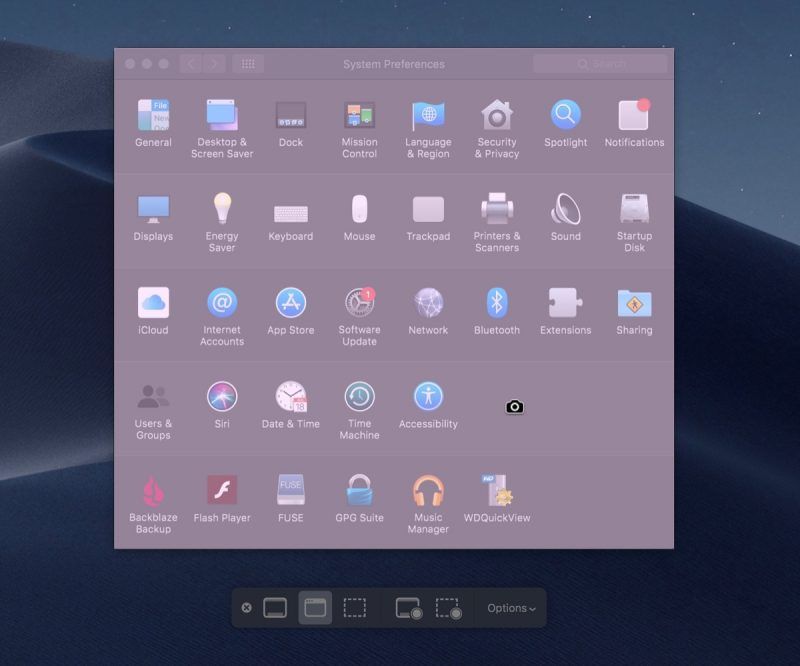
Если вы решили сделать снимок окна, наведите на него курсор мыши: окно будет выделено, и ваш курсор изменится на камеру. Просто нажмите кнопку мыши, чтобы сделать снимок.
Если вы снимаете выбранную часть экрана, используйте перекрестие курсора мыши, чтобы выбрать область, которую вы хотите захватить. Когда вы делаете запись экрана, в строке меню появляется кнопка, которую вы можете щелкнуть, когда будете готовы закончить запись.
Вы можете нажать крайнюю правую кнопку на палитре, чтобы открыть дополнительное меню параметров для управления другими переменными, например, где вы хотите сохранить свои снимки (рабочий стол, документы, буфер обмена, и т. д.) и следует ли включить задержку в 5 или 10 секунд до начала захвата, что даст вам время привести ваш экран в порядок.
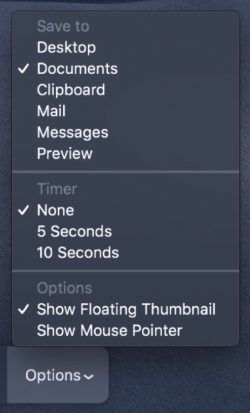 Как и следовало ожидать, сняв флажок Показать указатель мыши опция гарантирует, что курсор мыши не появится в вашем захвате. Показать плавающий эскиз Вариант требует немного больше объяснения.
Как и следовало ожидать, сняв флажок Показать указатель мыши опция гарантирует, что курсор мыши не появится в вашем захвате. Показать плавающий эскиз Вариант требует немного больше объяснения.
Когда вы делаете снимок экрана или снимок экрана в Mojave, в нижнем углу экрана появляется плавающая миниатюра, как и при создании снимка экрана на устройстве iOS под управлением iOS 11 или более поздней версии.
Нажатие на миниатюру открывает захват в окне, которое включает в себя инструменты разметки изображения или опцию обрезки клипа в случае записей, а также опции, чтобы поделиться изображением / записью или удалить его, если оно не получилось, как у вас в розыске.
Если вы делаете несколько снимков экрана последовательно, вам, вероятно, не понадобится всплывающее уменьшенное изображение, отображаемое в последующих снимках, поэтому существует возможность отключить его.
Дополнительные советы по управлению поведением снимков экрана с помощью сочетаний клавиш, нажмите здесь.
Связанные обзоры: macOS Mojave
Оцените статью!
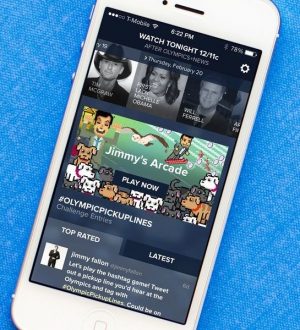

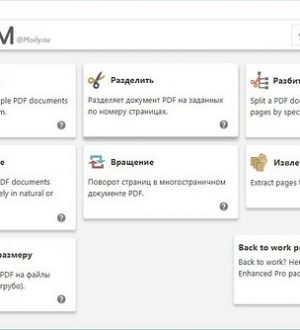
Отправляя сообщение, Вы разрешаете сбор и обработку персональных данных. Политика конфиденциальности.